Reklama
Teraz by ste mali poznať základné princípy zaistenie bezpečnosti vašich online účtov Už ste podnikli týchto 5 prvých krokov na zabezpečenie svojich účtov online?Je prekvapujúce, koľko ľudí ignoruje tieto základy zabezpečenia online. Týchto päť webových stránok a nástrojov zvyšuje bezpečnosť online. Čítaj viac : použitie dvojfaktorová autentifikácia Uzamknite tieto služby teraz pomocou dvojfaktorového overeniaDvojfaktorové overenie predstavuje inteligentný spôsob ochrany vašich online účtov. Pozrime sa na niekoľko služieb, ktoré môžete uzamknúť, s lepšou bezpečnosťou. Čítaj viac , vytvoriť silné heslá Ako generovať silné heslá, ktoré zodpovedajú vašej osobnostiBez silného hesla by ste sa rýchlo ocitli na konci kybernetického zločinu. Jedným zo spôsobov, ako vytvoriť nezabudnuteľné heslo, je priradiť ho k vašej osobnosti. Čítaj viac , nepoužívajte rovnaké heslo na dvoch rôznych stránkach a používať správcu hesiel Ako správcovia hesiel udržiavajú vaše heslá v bezpečíHeslá, ktoré sa ťažko dajú prelomiť, sa tiež ťažko pamätajú. Chcete byť v bezpečí? Potrebujete správcu hesiel. Takto fungujú a ako vás udržiavajú v bezpečí. Čítaj viac .
Existuje veľa správcov hesiel, z ktorých každý má rôzne silné a slabé stránky. Najobľúbenejší je LastPass. Má najvyšší počet používateľov, najviac funkcií a najlepšiu podporu.
Nie je to však také jednoduché, ako sa len prihlásiť a zabudnúť. Tu sú uložené všetky vaše heslá. Musíte uistite sa, že je váš účet vodotesný Robíte týchto 6 chýb zabezpečenia správcu hesiel?Správcovia hesiel môžu byť iba takí bezpeční, ako chcete, a ak urobíte niektorú z týchto šiestich základných chýb, skončí to s narušením bezpečnosti online. Čítaj viac .
Tu je osem krokov, pomocou ktorých môžete zvýšiť bezpečnosť svojho účtu LastPass.
1. Vyžadovať hlavné heslo na zobrazenie ďalších hesiel
Pri prvom vytvorení účtu si všimnete, že si môžete zobraziť všetky uložené heslá kliknutím na ikonu očné ikona.
Je lepšie získať LastPass, aby vás vyzval na zadanie hlavného hesla LastPass vždy, keď kliknete na oko. Ak ste nepovolili automatické odhlásenie, zastaví sa tým, že niekto, kto vlastní vaše zariadenie, získa neobmedzený prístup k rôznym povereniam.
Ísť do Nastavenia účtu> Všeobecné> Zobraziť rozšírené nastavenia> Upozornenia> Opýtajte sa na hlavné heslo a začiarknite políčka vedľa položky Prístup k heslu stránky a Prístup k zabezpečenej poznámke.

2. Používajte jednorazové heslá
V ideálnom svete by ste nikdy neboli používať verejný počítač 5 spôsobov, ako zaistiť, aby boli verejné počítače, ktoré používate, bezpečnéVerejné WiFi je nebezpečné bez ohľadu na to, na ktorom počítači ste, ale zahraničné počítače vyžadujú ešte väčšiu opatrnosť. Ak používate verejný počítač, postupujte podľa týchto pokynov, aby ste zaistili svoje súkromie a bezpečnosť. Čítaj viac pre prístup k svojmu účtu LastPass. Počítače v knižniciach, hoteloch a internetových kaviarňach sú preslávené škodlivým softvérom, keyloggermi a nedostatkom aktualizácií.
Bohužiaľ, niekedy je to nevyhnutné. Možno budete potrebovať údaje o svojom účte Airbnb, keď ste na dovolenke, alebo o svojom účte Amazon, aby ste mohli poslať darček na poslednú chvíľu priateľovi.
LastPass zmierňuje riziko pomocou jednorazových hesiel. Ísť do Ďalšie možnosti> Jednorazové heslá> Pridať nové jednorazové heslo nastaviť jeden.
Ak chcete použiť jednorazové heslo, prejdite na webovú stránku LastPass, kliknite na tlačidlo Prihlásiť sa, potom vyberte Prihláste sa pomocou jednorázového hesla. Ako už názov napovedá, raz ste ho už raz použili, je zbytočný.

3. Zabráňte prihláseniu z neznámych mobilných zariadení
Choďte na Nastavenia účtu> Mobilné zariadenia. Zobrazí sa zoznam všetkých mobilné zariadenia, ktoré ste použili LastPass je teraz na telefónoch zadarmo, ale je tu úlovokAplikácia na správu hesiel LastPass obsahuje niektoré starostlivo formulované dobré správy: „Teraz môžete začať na telefóne zadarmo!“ Čítaj viac na prihlásenie do svojho účtu spolu so 128-bitovým protokolom Číslo univerzálneho jedinečného identifikátora (UUID).
Odstráňte všetky položky, ktoré nepoznáte alebo ktoré už nepoužívate, a potom kliknite na ikonu umožniť tlačidlo vedľa Ak chcete obmedziť prístup na všetky mobilné zariadenia okrem tých, ktoré sú povolené vyššie, kliknite na možnosť „Povoliť“.
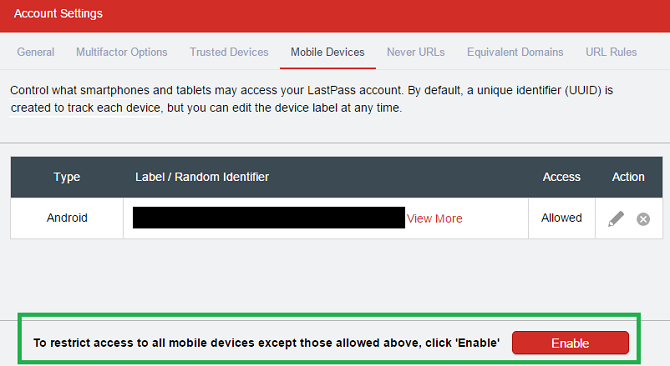
4. Zvýšte počet opakovaní hesla
LastPass používa funkciu odvodenia kľúčov založenú na hesle 2 (PBKDF2) ako súčasť svojich kryptografických štandardov.
Z pohľadu laika to znamená, že čím vyššia je hodnota, tým dlhšie trvá, kým LastPass určí, či je vaše heslo správne, alebo že hacker zneužije váš účet. LastPass odporúča nastaviť toto číslo na najmenej 5 000. Teoreticky môže byť číslo také vysoké, koľko chcete, ale čím viac iterácií používate, tým pomalší bude proces prihlásenia.
Prejdite na Nastavenia účtu> Všeobecné> Zobraziť rozšírené nastavenia> Zabezpečenie> Zmena hesla zmeniť číslo.
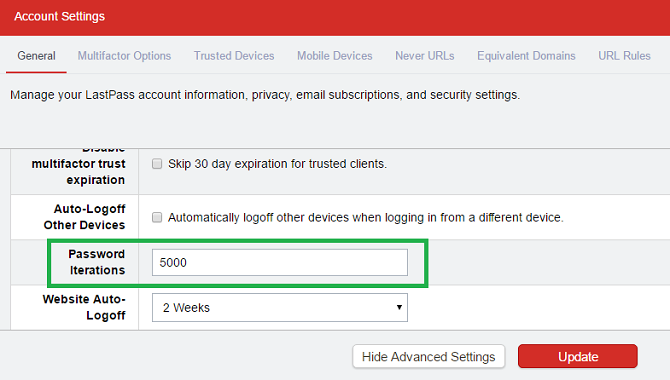
5. Zabráňte prístupu z určitých miest
Ľahko môžete zabrániť prihláseniu z konkrétnych krajín. Ak chcete túto funkciu povoliť, prejdite na Nastavenia účtu> Všeobecné> Zobraziť rozšírené nastavenia> Zabezpečenie> Obmedzenie krajiny. Začiarknite políčka vedľa krajín, ktoré chcete povoliť.
Čím je krajina, v ktorej žijete, tým menšia, tým efektívnejšia je. Ak máte to šťastie, že žijete niekde v Luxembursku, okamžite zabránite prihláseniu 99,98% sveta.
Nezabudnite znova povoliť konkrétne krajiny skôr, ako podniknete zahraničnú dovolenku!
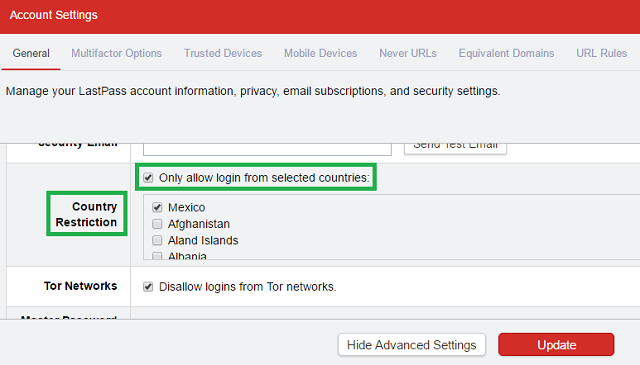
6. Zastavenie prihlásenia zo siete TOR
Sieť Tor využíva „smerovanie cibule“ na prenos prenosu cez viac ako 7 000 relé. Je to vynikajúci nástroj v nekončiacom boji proti zasahovaniu do vášho súkromia, ale získal si tiež povesť útočiska pre zločincov.
Ak Tor nepoužívate sami, musíte sa uistiť, že je vypnutý. Povolenie prihlásení od Tor iba oslabí vašu bezpečnosť.
Ak chcete zabrániť prihláseniu z Tor, prejdite na Nastavenia účtu> Všeobecné> Zobraziť rozšírené nastavenia> Tor Networks.
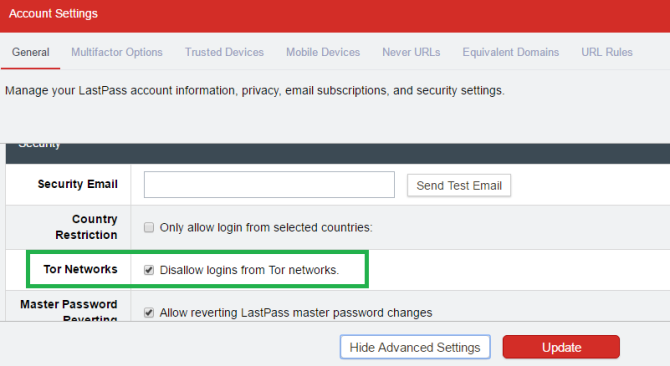
7. Nasadiť overovanie viacerých faktorov
Multifaktorová autentifikácia zvyšuje bezpečnosť vášho účtu tým, že vyžaduje ďalší krok prihlásenia, ktorý presahuje jednoduché zadanie hesla.
Aj keď hacker má vaše poverenia, stále sa nebude môcť dostať do vášho účtu. Druhý krok by mohol mať formu správy SMS, oznámenia push alebo dokonca zariadenia USB.
LastPass ponúka šesť zadarmo možnosti viacfaktorovej autentifikácie LastPass prináša všetko 2FA, hodinky Apple môžu zachrániť váš život... [Tech News Digest]LastPass uľahčuje dvojfaktorovú autentifikáciu. Apple Watch šetrí obete infarktu pomocou Instagramu na vašom informačnom kanáli, YouTube bola pôvodne online zoznamka a Siri pomáha piecť monštrum súborov cookie sušienky. Čítaj viac : jeho vlastný LastPass Authenticator (ktorý pracuje so všetkými webmi, ktoré podporujú Google Authenticator), Google Authenticator, Toopher, Duo Security, Transakt a Grid. Prémioví používatelia majú tiež prístup k snímačom YubiKey, Sesame a snímačom odtlačkov prstov. Balík Enterprise pridáva aplikáciu Salesforce Authenticator.
Ísť do Nastavenia účtu> Možnosti viacerých faktorov na nastavenie viacfaktorovej autentifikácie.

8. Použite automatické odhlásenia
LastPass potrebuje rozšírenie prehliadača, aby to nechal automaticky vyplňte svoje heslá Ako zobraziť uložené heslá prehliadača Google Chrome (a zabrániť ostatným v nahliadnutí)Myslíte si, že správca hesiel prehliadača Google Chrome používa šifrovanie? Nie! Vaše heslá si môže prezerať ktokoľvek. Tu je návod, ako tomu zabrániť. Čítaj viac . Je to dôležitá súčasť spôsobu, akým to funguje; ak by nedokázala automaticky vyplniť heslá, službu by použilo menej ľudí.
Predstavuje to však bezpečnostný problém. Čo sa stane, ak sa váš laptop ukradne? Alebo ju kolega začne používať bez vášho súhlasu? Alebo ju musíte vziať do servisu na opravu?
Musíte povoliť automatické odhlásenie. Ísť do Nastavenia účtu> Všeobecné> Zobraziť rozšírené nastavenia a zmeňte čas oboch Automatické odhlásenie webovej stránky a Automatické odhlásenie záložiek.
Svoje nastavenia môžete vyladiť aj pre jednotlivé prehliadače. Kliknite na rozšírenie svojho prehliadača a prejdite na Predvoľby> Automaticky sa odhlásiť po nečinnosti.

Ako zabezpečíte svoj účet LastPass?
Ak implementujete týchto osem tipov, budete mať istotu, že všetky vaše prihlasovacie údaje sú také bezpečné, ako len môžu byť.
Samozrejme, že existujú viac opatrení 4 Nastavenia LastPass, ktoré musíte zmeniť, aby boli bezpečnejšieLastPass je vynikajúci spôsob, ako chrániť heslá, ale niektoré predvolené nastavenia by mohli používať pomoc. Tu je niekoľko, ktoré by ste mali zmeniť. Čítaj viac Môžeš vziať. LastPass je nabitý bezpečnostnými nástrojmi Zvládnite svoje heslá navždy pomocou bezpečnostnej výzvy LastpassTrávime toľko času online, s toľkými účtami, že zapamätanie hesiel môže byť naozaj ťažké. Máte obavy z rizík? Zistite, ako používať bezpečnostnú výzvu LastPass na zlepšenie vašej bezpečnostnej hygieny. Čítaj viac a nastavenia. Preto chcem vedieť, aké kroky podniknete na ochranu svojho účtu. Existujú nejaké nastavenia, ktoré by sa mali všetci meniť? Prehliadol som niektoré z najdôležitejších?
Dajte nám vedieť svoje tipy a odporúčania v sekcii nižšie.
Dan je britský vysťahovalec žijúci v Mexiku. Je výkonným editorom pre sesterskú stránku MUO Blocks Decoded. V rôznych časoch pôsobil ako sociálny redaktor, kreatívny redaktor a finančný editor pre MUO. Nájdete ho, ako každý rok putuje po výstavnej ploche v CES v Las Vegas (PR ľudia, oslovte nás!) A robí veľa zákulisia…

